Thực tế, với một chiếc iPhone hoặc iPad 16GB thì dung lượng lưu trữ khả dụng của máy không thể "toàn vẹn" là 16GB. Thay vào đó, thông thường chỉ là 13GB.
Đó là do một phần bộ nhớ trên thiết bị di động được sử dụng để lưu trữ những phần quan trọng, được thiết lập mặc định nhằm đảm bảo hoạt động, đơn cử như hệ điều hành iOS.
Để tối đa hóa bộ nhớ iPhone của bạn, hãy thử tham khảo những gợi ý dưới đây.
Tắt Thư viện ảnh iCloud và tải về Google Photos
Nghe vô lý khi bạn đang cố gắng tiết kiệm không gian lưu trữ thì lại phải tải về Google Photos. Nhưng đây là một ứng dụng quan trọng nếu bạn có nhiều hình ảnh hoặc video lưu trữ trên iPhone.
Với giới hạn lưu trữ miễn phí của ứng dụng này, bạn có thể sao lưu tất cả các bức ảnh tới máy chủ của Google thông qua Google Photos. Sau đó, bạn có thể xóa chúng khỏi bộ nhớ của điện thoại để giải phóng không gian.
Tương tự như thế, iCloud của Apple cũng có tiện ích này nhưng bạn chỉ nhận được 5GB dung lượng lưu trữ miễn phí. Định mức dung lượng này sẽ "đầy" lên nhanh chóng và người dùng sẽ lại tiếp tục phải đắn đo trong việc xóa bỏ bớt ảnh hoặc video.
Tắt Thư viện ảnh iCloud bằng cách vào Settings > Photos & Camera > Disable iCloud Photo Library (Cài đặt > Ảnh & Camera > Vô hiệu hóa phần Kho ảnh của tôi)
Xóa video không cần thiết
Bạn cần giải trí, cần xem phim, xem MV ca nhạc, bạn tải về "một đống" các video và "chất đầy" bộ nhớ của chiếc iPhone 16GB.
Do đó, để giải phóng dung lượng lưu trữ thì tất nhiên bạn phải chọn lọc và xóa đi những video không cần thiết.
Bạn dễ dàng thao tác khi chỉ cần vào phần video cần xóa, chạm vào biểu tượng "Sọt rác" và xác nhận.
Đừng lo lắng, bạn có thể lưu giữ chúng miễn phí trên iCloud hay Google Photos.
Vô hiệu hoá My Photo Stream và không đăng ký theo dõi album của người khác
My Photo Stream sẽ tự động gửi ảnh mà bạn đã chụp tới các thiết bị của Apple đã đồng bộ hóa dùng chung tài khoản iCloud của bạn. Ví dụ, một bức ảnh bạn chụp bằng iPad sẽ được chia sẻ với iPhone của bạn và ngược lại.
Còn các tính năng của iCloud Photo Sharing cho phép bạn tự động gửi hình ảnh trong iCloud cho bạn bè và gia đình - những người đăng ký theo dõi bạn. Liên tục gửi và nhận được hình ảnh từ những người khác có thể giúp ta biết được cuộc sống của mọi người nhưng nó cũng sẽ "lấp đầy" dung lượng lưu trữ trên thiết bị iOS của bạn.
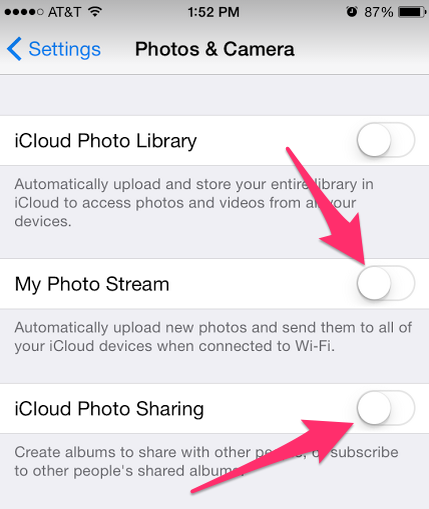 |
Ảnh minh họa.
|
Để vô hiệu hóa các tính năng này, hãy vào mục Settings > Photos & Camera > Disable My Photo Stream and iCloud Photo Sharing (Cài đặt > Ảnh & Camera > Vô hiệu hóa phần Tải lên Ảnh Chụp liên tục và Chia sẻ Ảnh)
Kiểm tra các ứng dụng đang chiếm "không gian" nhất và xóa nếu không sử dụng
Trong các ứng dụng bạn tải về, một số chỉ mất một vài megabyte, nhưng một số khác lại mất vài trăm. Nếu bạn có nhiều ứng dụng tải về mà không sử dụng thì mức lưu trữ từ megabytes có thể lên tới gigabytes nhanh chóng.
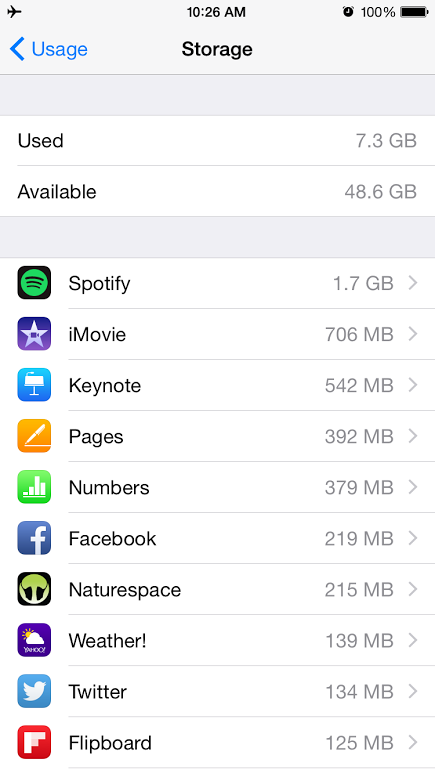 |
Ảnh minh họa.
|
Hãy tới Settings > General Usage > Manage Storage under Storage (Cài đặt > Cài đặt chung > Sử dụng) sẽ giúp bạn thấy một danh sách các ứng dụng đang chiếm "không gian" trên smartphone của bạn.
Trên màn hình chính, bấm và giữ một ứng dụng bạn muốn xóa đến khi tất cả các ứng dụng "rung rinh" sau đó bấm vào biểu tượng "x" ở góc trên bên trái của biểu tượng ứng dụng để xóa nó.
Dọn dẹp iMessages của bạn
Theo thời gian, iMessage có thể "chiếm" rất nhiều "không gian", đặc biệt là nếu bạn thường xuyên nhận được ảnh, GIF, tin nhắn âm thanh hoặc video.
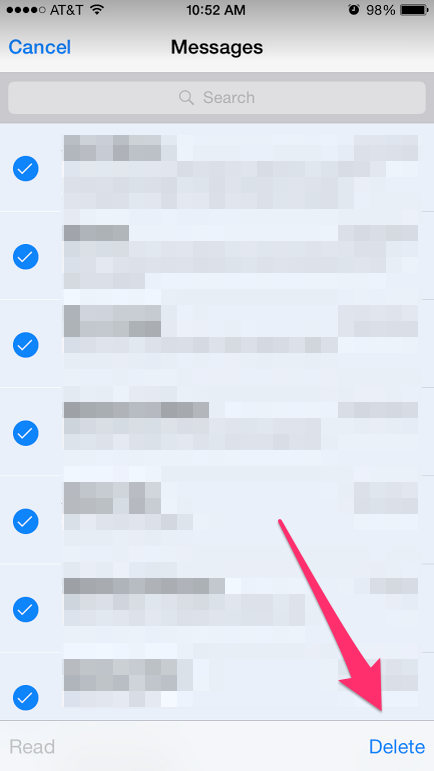 |
Ảnh minh họa.
|
Tới ứng dụng iMessage và bấm "Edit" (Sửa) - biểu tượng trên cùng bên trái. Sau đó chọn phần cần xóa trong cuộc hội thoại và bấm "Delete" (Xóa) ở góc dưới bên phải.